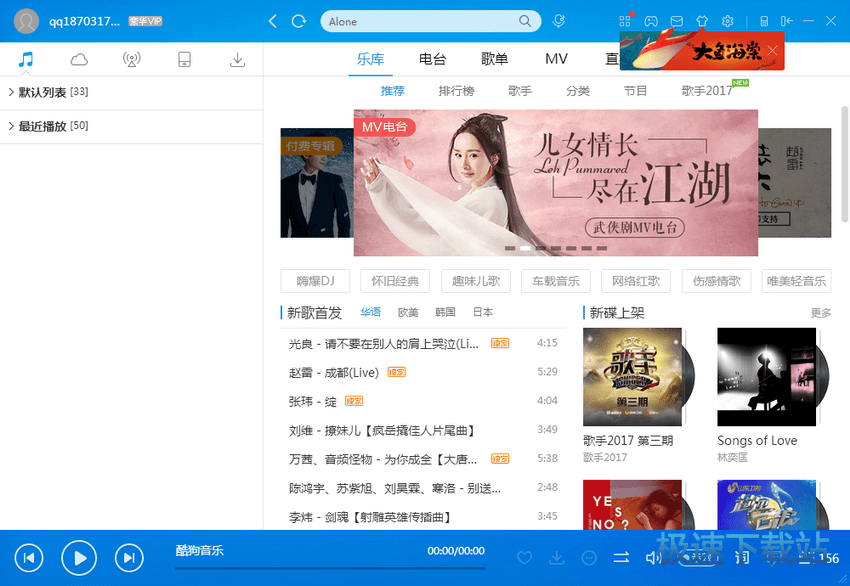酷狗怎么设置歌曲保存路径?
时间:2011-01-15 10:28:07 作者:不思议游戏 浏览量:9676
最近有网友在百度搜索“酷狗怎么设置歌曲保存路径”,对于一般的网民而说,是比较容易解决的事情,当然也有极个别用户是不太清楚酷狗怎么可以设置歌曲下载后的保存路径、下面极速下载站为你详细讲解下这个问题;
- 进入下载

- 酷狗音乐 8.3.26 官方版
大小:40.89 MB
日期:2022/3/12 10:49:02
环境:WinXP, Win7, Win8, Win10, WinAll
在酷狗旧版本中,酷狗会在桌面生成一个“酷狗文件夹”,这个文件夹是歌曲下载后的保存路径,方便用户可以直接找到歌曲下载的位置,进行管理工作,但很多网友不知道怎么可以更改这个保存目录,例如保存在D盘或E盘,更改歌曲下载路径可以提升用户体验度,更加方便用户操作,下载为大家讲解下操作流程。
依次:右键酷狗主界面--点击选项--点击左则常规设置,在右方即可以看到“歌曲保存路径”选项,点击下方的“添加”按钮,然后将会在目录列表中出现你添加的下载位置,你再通过右方的“上移”功能把你想要的目录移动最上面。点击右下角“应用”即可生效。这个功能是非常常用而且非常实用的一个功能。
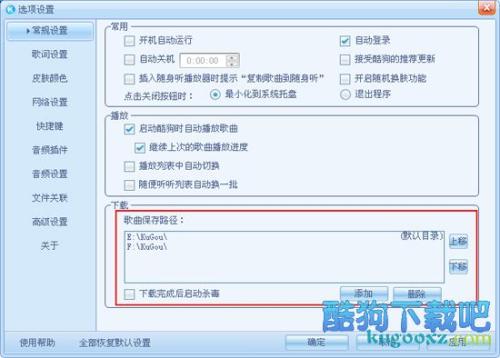
图1:酷狗怎么设置歌曲保存路径?
其他方法本站不一一例举,希望可以给你带来帮助。感谢你对极速下载站的支持!
酷狗音乐 8.3.26 官方版
- 软件性质:国产软件
- 授权方式:免费版
- 软件语言:简体中文
- 软件大小:41871 KB
- 下载次数:160879 次
- 更新时间:2022/3/15 10:58:42
- 运行平台:WinAll...
- 软件描述:想在电脑上听歌?但是现在这么多音乐软件,该选哪个好?今天极速小编给大家带来一款电... [立即下载]
相关资讯
相关软件
电脑软件教程排行
- 破解qq功能和安装教程
- 怎么将网易云音乐缓存转换为MP3文件?
- 比特精灵下载BT种子BT电影教程
- 微软VC运行库合集下载安装教程
- 土豆聊天软件Potato Chat中文设置教程
- 怎么注册Potato Chat?土豆聊天注册账号教程...
- 苏宁豆芽特色介绍及功能板块
- 浮云音频降噪软件对MP3降噪处理教程
- 英雄联盟官方助手登陆失败问题解决方法
- 蜜蜂剪辑添加视频特效教程
最新电脑软件教程
- 神奇大图打印软件的方法介绍
- Animated Screensaver Maker制作转盘旋转教...
- Animated Screensaver Maker怎么画颜色渐变...
- Animated Screensaver Maker 动特效的实现方...
- 腾讯电脑管家如何清除电脑使用痕迹
- 海螺桌面退出方法
- 嗨格式压缩大师导出日志方法
- 嗨格式数据恢复大师如何找回删除文件
- ParkControl怎么安装破解
- HEU KMS Activator最新版本使用教程
软件教程分类
更多常用电脑软件
更多同类软件专题